
![]()
Listen to this article
Диспетчер задач, который на Windows запускается комбинацией клавиш Ctrl + Alt + Delete, показывается запущенные на компьютере процессы, потребляемую ими память и позволяет управлять ими. Пользоваться стандартным диспетчером не всегда удобно, поэтому предлагаем вам ознакомиться с дополнительными инструментами для контроля процессов.
- Process Explorer. Часто его используют вместо стандартного диспетчера, потому что он лучше группирует задачи. Новые, проблемные и опасные процессы выделяются разными цветами.
- AnVir Task Manager. Эта программа тоже удобно отображает процессы и оценивает их опасность. Также она выводит информацию о разработчике программы и позволяет узнать зачем она нужна.
- Task Counter. Эта программа отображает процессы в красивой форме. Пользуясь фильтрами можно отобразить только интересующий тип процессов. Можно настроить запуск и отключение задач при определенных событиях.
- Bill2’s Process Manager — утилита позволяющая задавать приоритеты процессам Windows. Назначеные парметры очери процессу можно сохранить и указать выполнение на соответствующих ядрах процессора.
- Process Monitor — инструмент содержит информацию о системных файлах, реестре, процессах и потоках. Настройте его на снятие данных активности.
Всем программы бесплатные и не занимают много места, поэтому их рекомендуется всегда иметь под рукой.
КАК ОПТИМИЗИРОВАТЬ ПРОЦЕССОР ДЛЯ ИГР? КАК ПОВЫСИТЬ ФПС ВО ВСЕХ ИГРАХ!
Если Вам понравилась статья — поделитесь с друзьями
110 просмотров
Отказ от ответственности: Автор или издатель не публиковали эту статью для вредоносных целей. Вся размещенная информация была взята из открытых источников и представлена исключительно в ознакомительных целях а также не несет призыва к действию. Создано лишь в образовательных и развлекательных целях.
Вся информация направлена на то, чтобы уберечь читателей от противозаконных действий. Все причиненные возможные убытки посетитель берет на себя. Автор проделывает все действия лишь на собственном оборудовании и в собственной сети. Не повторяйте ничего из прочитанного в реальной жизни. | Так же, если вы являетесь правообладателем размещенного на страницах портала материала, просьба написать нам через контактную форму жалобу на удаление определенной страницы, а также ознакомиться с инструкцией для правообладателей материалов. Спасибо за понимание.
Если вам понравились материалы сайта, вы можете поддержать проект финансово, переведя некоторую сумму с банковской карты, счёта мобильного телефона или из кошелька ЮMoney.
Источник: rucore.net
5 лучших программ для планирования задач Windows

Отключение ВСЕХ ненужных служб в Windows 10 | Оптимизация Windows 10

Если вы работаете в загруженном офисе, это хороший показатель роста и производительности. Это также хороший признак того, что вам нужна надежная система для планирования задач, управления встречами и отслеживания ваших клиентов.
Это где программное обеспечение планировщика пригодится. Программное обеспечение планировщика позволяет легко планировать задачи.
Он может открывать и запускать любую программу на вашем ПК, добавлять несколько задач в свой список и выдавать вам предупреждающие сообщения перед выполнением любой задачи.
Вы также можете дать команду программному планировщику выключить или запустить компьютер в указанное время и сделать больше.
Встроенный диспетчер задач Windows также может выполнять планирование, но его функциональные возможности ограничены, поскольку он позволяет пользователям только запускать или завершать процессы.
Программы-планировщики, с другой стороны, довольно умны и могут делать больше; они могут работать как хорошая система напоминаний, и вы даже можете запланировать их для импровизированного сканирования.
В этой статье мы обсудим лучшее бесплатное программное обеспечение планировщика Windows.
Топ 5 лучших бесплатных программ для Windows Scheduler
Расширенный планировщик задач

Advanced Task Scheduler — это потрясающий планировщик задач, который позволяет планировать и автоматизировать все ваши ежедневные задачи: открывать различные документы и веб-страницы, запускать сценарии и файлы, запускать программы, воспроизводить мультимедийные файлы, отправлять электронные письма, выключать и перезагружать компьютер, устанавливать и закрывать сетевые подключения, выполнять FTP и файловые операции и многое другое.
Advanced Task Scheduler предлагает широкий спектр инструментов, которые позволят вам настроить процесс автоматизации. Отличная особенность — установка задач для запуска с помощью горячей клавиши, которую можно легко настроить и использовать.
Advanced Task Scheduler может создавать файлы журналов выполненных процессов и отправлять их в ваш почтовый ящик, чтобы вы могли быть в курсе в любое время и в любом месте.
- Загрузить сейчас Advanced Task Scheduler
Планировщик заданий Freebyte

Планировщик заданий Freebyte — это очень эффективное бесплатное программное обеспечение для планирования задач. Вы можете использовать его для автоматического запуска программ в заранее установленное время.
Freebyte Task Scheduler, доступный как для Windows, так и для Linux, представляет собой программу с нулевой установкой, которая позволяет планировать запуск нескольких программ в разное время.
Вся программа упакована в один файл .exe, который можно сохранить на USB-накопителе, что делает его очень портативным. Что касается интерфейса, он прост в навигации и прост в использовании.
Приложение также позволяет выполнять другие вспомогательные задачи, такие как полное сканирование системы, очистка и дефрагментация.
Настольное напоминание

Если вы используете Windows 10, а простота — одна из ваших главных задач в программном обеспечении планировщика, то Desktop Reminder вам подойдет.
Эта удивительная программа позволяет эффективно добавлять задачи и управлять ими. Он включает в себя уникальный набор функций, таких как навигатор даты, полный календарь, цветовые категории и список задач, который имеет визуальные индикаторы для различных типов задач.
В дополнение к этому Desktop Reminder поставляется с другими полезными функциями, такими как автоматическое форматирование времени на основе разных часовых поясов, аварийные сигналы с настроенными сообщениями и автоматические уведомления для срочных задач.
Он имеет чистый интерфейс, который вы также можете настроить в соответствии с вашими предпочтениями и предпочтениями.
Системный Планировщик

System Scheduler — это бесплатное программное обеспечение, которое позволяет планировать задачи, а также предоставлять регулярные напоминания в виде всплывающих окон.
Программа позволяет вам автоматизировать определенные действия, запуская, открывая или закрывая некоторые программы в определенное вами время. Вы можете добавить столько задач, сколько пожелаете, запускать приложения и устанавливать всплывающие напоминания.
Для напоминаний вы можете выбрать свой любимый аудиофайл в качестве сигнала оповещения, а также разрешить дремать. Это также позволяет вам выбрать, какие нажатия клавиш активировать, какие программы.
Вы даже можете настроить автоматический запуск программы на целый год.
Задача до рассвета

Task Till Dawn — это мощное программное обеспечение для планирования задач, доступное как для Windows, так и для Mac OS X.
Это многоязычная программа (английская, французская, испанская и немецкая), которая может выполнять повторяющиеся задачи в заранее определенное время или через определенные промежутки времени.
Вы можете создать несколько задач и установить время в секундах, минутах, часах, днях, месяцах или других, в зависимости от того, что и как вы хотите, чтобы задачи выполнялись.
Некоторые задачи могут быть отложены, особенно те, которые требуют подключения к Интернету для выполнения. Если задержка была вызвана медленным или отсутствующим интернет-соединением, Task Till Dawn отображает эту ошибку вместе с другими ошибками в списке задач.
Z-Cron Scheduler

Z-Cron — это бесплатное и надежное программное обеспечение планировщика Windows, которое позволяет планировать различные задачи в разные промежутки времени. Z-Cron служит центральным координационным центром для всех задач.
В дополнение к запуску приложений с контролем времени, программа выполняет другие вспомогательные функции, такие как очистка каталога, оставление напоминаний, запуск и выключение компьютера.
Похожий на Unix Cron, планировщик Z-Cron более мощный и может запускать все виды программ в заранее установленное время. Вы также можете настроить его на автоматический запуск при запуске Windows.
Вы также можете настроить его на отправку подтверждения статуса по электронной почте или через службу Microsoft Messenger. Z-Cron Scheduler совместим с Windows 10, 8, 7, XP и Vista.
Вывод
Программное обеспечение для планирования — это одна из сетей бизнес-решений, предназначенная для автоматизации обработки задач, упрощения ваших бизнес-операций и ускорения роста вашего бизнеса.
Приведенный выше список выделяет лучшие бесплатные программы, которые помогут вам беспрепятственно организовывать и выполнять задачи.
Существуют и другие продвинутые программы планировщика (не бесплатные), такие как Acuity Scheduling, которые предоставляют удобные функции, например, позволяют выставлять счета и собирать платежи, когда клиент планирует свои посещения.
Вы использовали какую-либо из этих программ? Позвольте нам услышать ваш опыт в разделе комментариев ниже.
Примечание редактора : этот пост был первоначально опубликован в ноябре 2016 года и с тех пор был обновлен и обновлен для обеспечения свежести, точности и полноты. Мы хотим быть уверены, что в нашем списке есть лучшие продукты, которые будут соответствовать вашим потребностям.
Связанные истории, чтобы проверить
- Как запланировать автоматическое отключение в Windows 10
- Как автоматизировать задачи в Windows 10
- Как отключить автоматическую перезагрузку после установки обновлений в Windows 10
Источник: gadgetshelp.com
Контроль рабочего времени и бизнес-процессов

Мониторинг рабочего времени сотрудников дает возможность предотвратить утечки конфиденциальной информации, посещения нежелательных сайтов и многие другие опасности. Вы сможете увидеть развернутую картину деятельности каждого сотрудника.
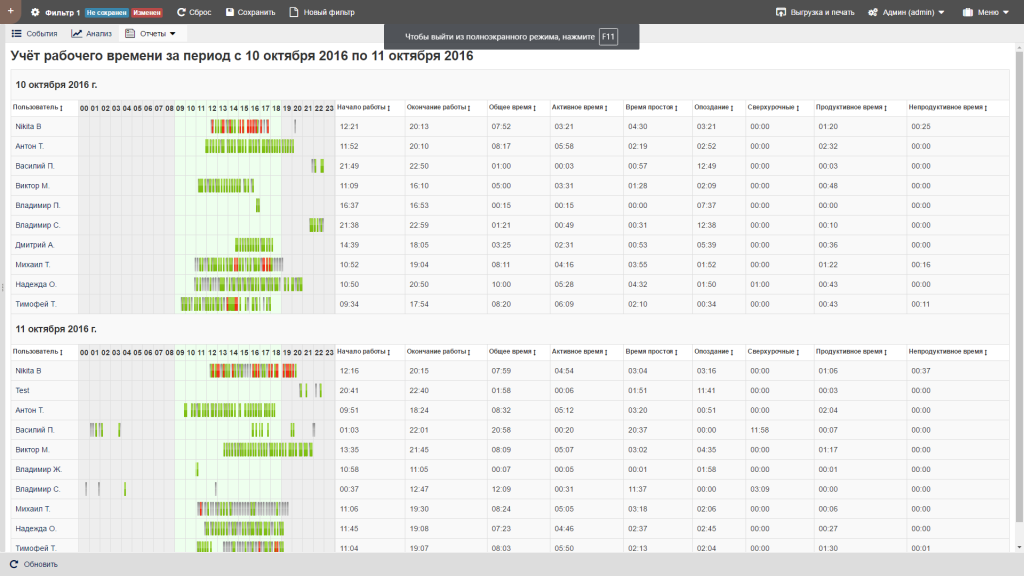
Учет рабочего времени
Общее время работы, учет опозданий и уходов раньше или позже. Статистика по количеству и времени, систематичности. Сравнение сотрудников и отделов.
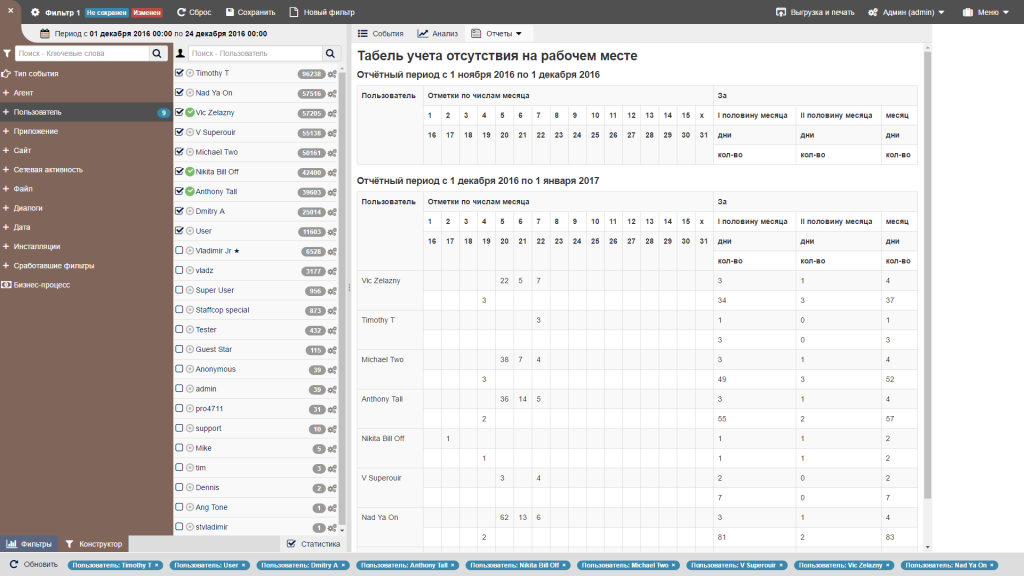
Контроль присутствия на рабочем месте
В случае отсутствия сотрудника система уведомит вас об этом, и предложит сотруднику объяснить причины отсутствия.
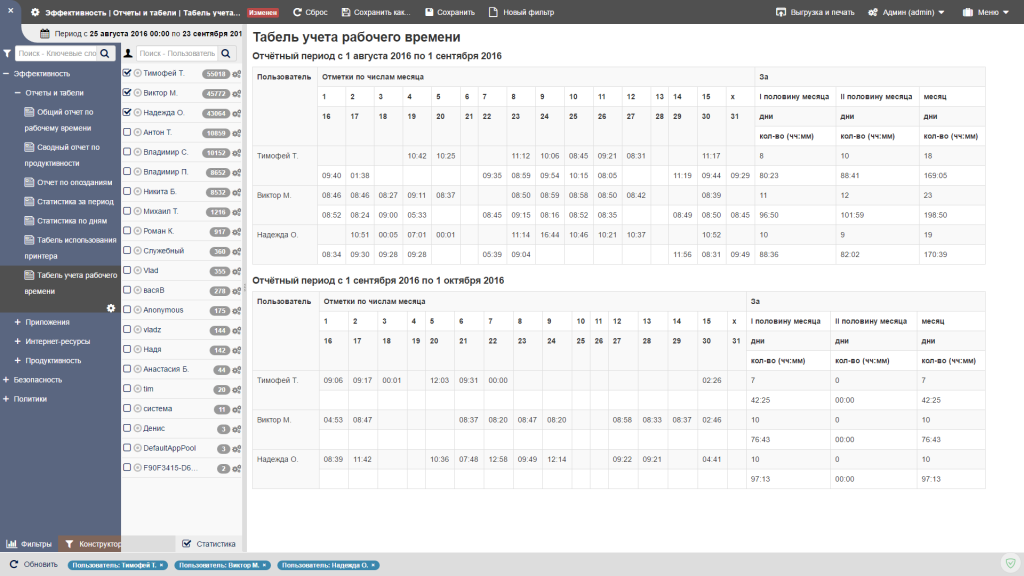
Табель рабочего времени
Автоматически заполняемый табель рабочего времени очень удобен для восприятия и подсчета заработной платы.

Продуктивность сотрудников
Разделение использование программ, посещения сайтов на продуктивные и непродуктивные. Настройка для отдельных пользователей, групп и отделов. Сравнение показателей.
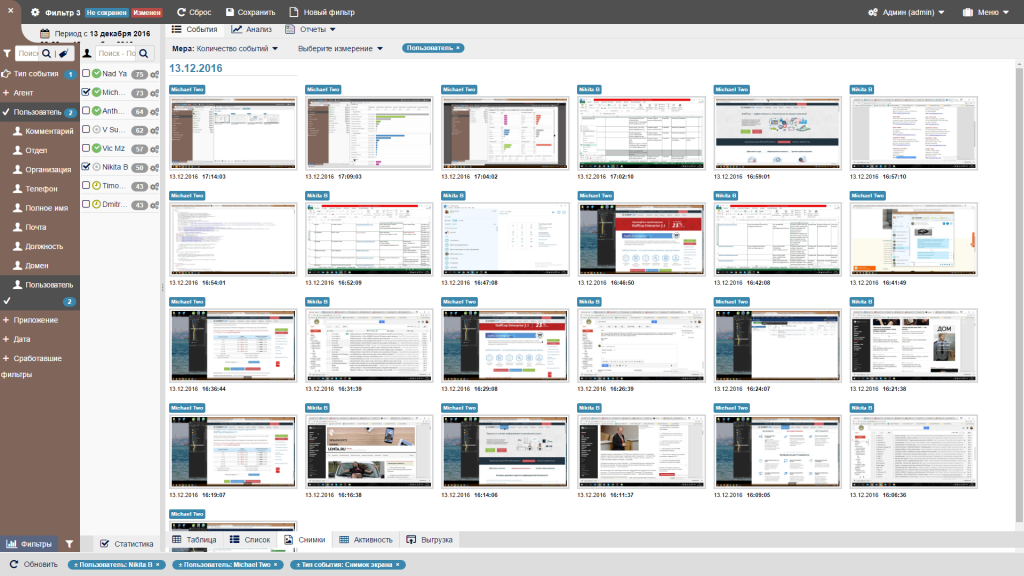
Скриншоты экранов
Разделение использование программ, посещения сайтов на продуктивные и непродуктивные. Настройка для отдельных пользователей, групп и отделов. Сравнение показателей.
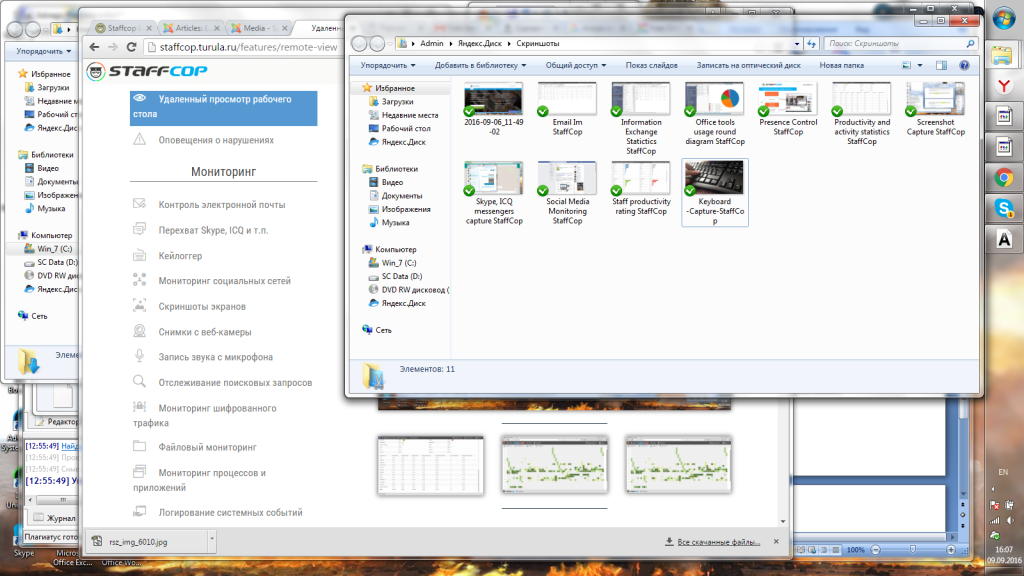
Онлайн просмотр рабочего стола сотрудника
Где бы не находились вы и ваш сотрудник, наблюдайте за его экраном в режиме онлайн через браузер, если это необходимо.
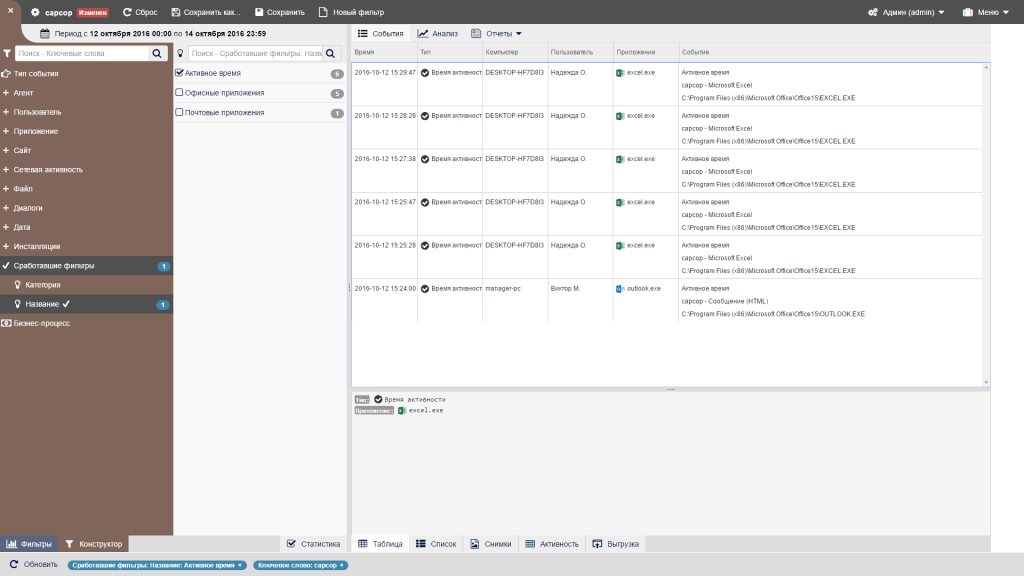
Оповещения о нарушениях
Оповещения о нарушениях трудовой дисциплины в программе и на электронную почту. Очень гибкие настройки.
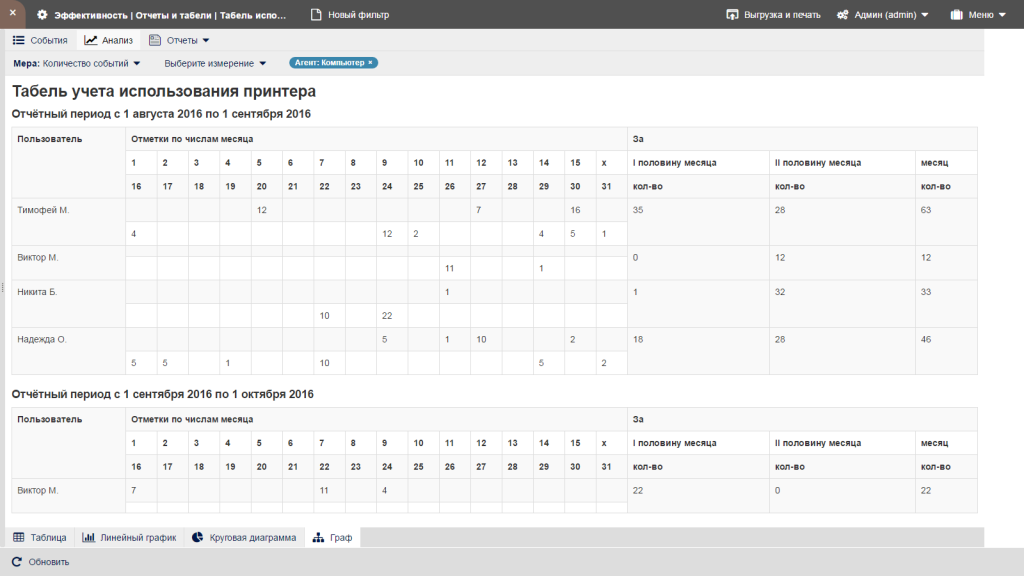
Табель использования принтеров
Кто, когда и сколько печатал в течение месяца сведено в единую таблицу.
Контроль бизнес-процессов
Со Staffcop легко контролировать ваши бизнес-процессы, находить «узкие» места и выявлять блокирующие факторы, а также расследовать причины их появления. Отслеживать реальный KPI
сотрудников, например, для менеджеров продаж — это может быть количество отправленных коммерческих предложений и договоров, количество контактов с клиентами и поставщиками.
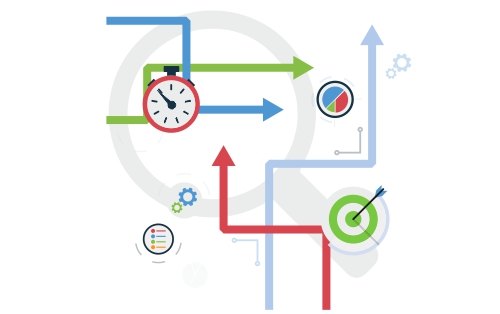
Принципы работы
Программа-агент запускается на рабочих станциях или терминальных серверах, с операционной системой Windows, отслеживает действия пользователя и события на его компьютере, передает их на сервер, а также реализует различные блокировки и запреты доступа в полном соответствии с требованиями, предъявляемыми к SIEM и DLP системам.
Агент Staffcop Enterprise может работать на удаленном компьютере, не находящемся в локальной сети компании. Контроль сотрудников – одна из постоянных задач линейных руководителей и топ-менеджеров, специалистов HR-подразделений, собственников. От того, насколько эффективно сотрудники используют рабочее время, напрямую зависит эффективность организации.
Существенная часть сотрудников получает вознаграждение в виде окладов, это значит, что их опоздания или отсутствие на рабочем месте, нецелевое использование рабочего времени являются для компании прямыми убытками. Но контроль – довольно сложная задача.
У каждого сотрудника за спиной не постоишь, постоянные совещания, отчеты отрывают их от выполнения основных обязанностей и плохо сказываются на рабочем климате. Как контролировать сотрудников, чтобы это не отнимало слишком много времени у них и у руководящего персонала, не создавало атмосферу тотальной слежки, при этом было достаточно достоверно?
Существуют программные решения, одним из которых является программный комплекс Staffcop Enterprise. Staffcop фиксирует действия сотрудников согласно настройкам конфигурации, собирает статистику использования рабочего времени, формирует отчеты и сигнализирует о нарушениях.
Если необходима более детальная информация, возможно углубиться в каждое событие, найти соответствующие документы, восстановить последовательность действий, а также взаимосвязи и коммуникации, которые при этом возникали. Информация выдается в виде удобных отчетов, которые формируются в режиме реального времени и в соответствии с целями.
Задача №1 – контроль трудовой дисциплины: опоздания, переработки, прогулы, слишком большие перерывы и т.п. Все необходимые настройки для этого включены по умолчанию. Через неделю собирается достаточно показательная статистика по самым злостным нарушителям дисциплины и самым усердным работникам, которую можно группировать по отделам и подразделениям.
Для того чтобы достаточно точно контролировать использование сотрудниками рабочего времени, нужно отделить продуктивную деятельность от непродуктивной и определить критерии, с помощью которых будет фиксироваться активность человека за компьютером. Кроме очевидных явлений, таких, как опоздания и отсутствие на рабочем месте, продуктивной деятельностью будем считать работу сотрудников в программах и на сайтах, имеющих отношение к их задачам.
То есть развлекательные сайты, соцсети, сайты поиска работы, просмотр фильмов и онлайн-игры можно отнести к непродуктивной деятельности, а работу в офисных приложениях, специализированных программах – к продуктивной. Следует обратить внимание, что для разных специалистов набор продуктивных и непродуктивных программных приложений и сайтов может различаться.
Например, работа в соцсетях для маркетолога может являться основной обязанностью, а работа не бухгалтера в бухгалтерской программе может квалифицироваться как непродуктивная и даже опасная для компании. После настройки конфигурации, в которой будет указано, какие программы считать продуктивными, какие нет, Staffcop сам собирает статистику по времени работы каждого сотрудника в той или иной программе.
Такой подход позволяет с высокой точностью определить продуктивность компании, отделов и отдельных работников. Активность сотрудника определяется не просто включенным компьютером. Для того чтобы программа зафиксировала работу сотрудника, должны происходить нажатия на клавиши или движения мышкой.
В особо критичных случаях доступны онлайн-просмотр рабочего стола с возможностью блокировки учетной записи, а также скриншоты экрана. Контроль бизнес-процессов складывается из отслеживания выполнения сотрудниками регламентированных действий (KPI), правильности цепочки взаимосвязей, отсутствия лишних звеньев в последовательности работ и коммуникациях, а также обсуждения бизнес-процессов в корпоративных мессенджерах и электронной почте. С помощью Staffcop можно выявлять «затыки» бизнес-процессов, перегруз или недогруз отдельных звеньев, нарушения регламента, психологический климат в коллективе и многое другое. Контролируются как сотрудники, работающие в корпоративной сети, так и удаленные сотрудники и подразделения.
Источник: www.staffcop.ru